DCP-L6600DW
Usein kysytyt kysymykset ja vianmääritys |

DCP-L6600DW
Päivämäärä: 13/04/2016 Numero: faq00100298_500
Skannaus sähköpostin liitteeksi ControlCenter4:n edistyneessä tilassa (Windows®)
Lähetä skannattu asiakirja sähköpostiviestin liitteenä.
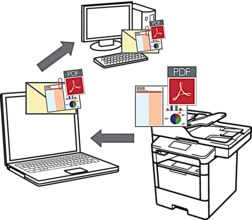
- Valitse ControlCenter4:n tila-asetukseksi Edistynyt tila.
Skannaa sähköpostiin -toiminto ei tue WWW-sähköpostipalveluita. Skannaa asiakirja tai kuva käyttämällä Skannaa kuvaan- tai Skannaa tiedostoon -toimintoja, ja liitä sitten skannattu tiedosto sähköpostiviestiin.
 Laite skannaa oletusarvoisesti käytettävään sähköpostiohjelmaan.
Laite skannaa oletusarvoisesti käytettävään sähköpostiohjelmaan.
- Aseta asiakirja laitteeseen.
- Napsauta
 (ControlCenter4) -kuvaketta tehtävärivillä ja napsauta sitten Avaa.
(ControlCenter4) -kuvaketta tehtävärivillä ja napsauta sitten Avaa. - Napsauta Skannaus-välilehteä.
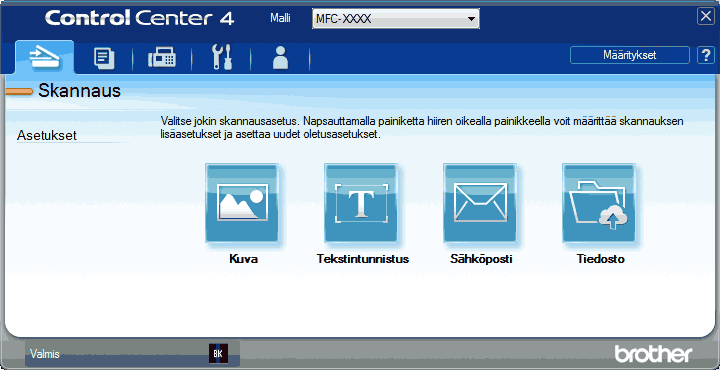
- Napsauta Sähköposti-painiketta.Skannausasetusten valintaikkuna avautuu.
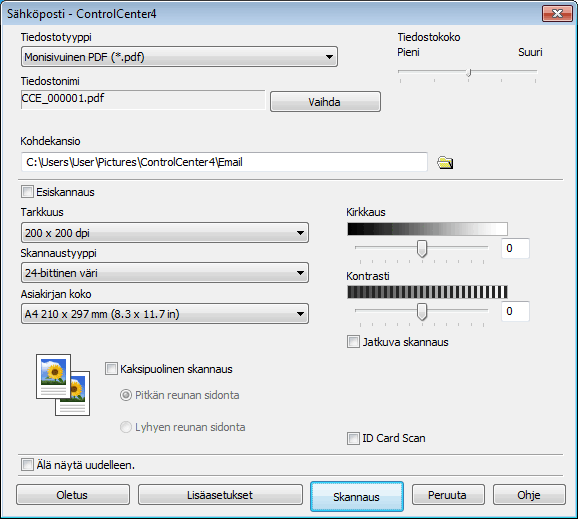
- Muuta tarvittaessa skannausasetuksia, kuten tiedostomuotoa, tiedoston nimeä, kohdepolkua, tarkkuutta tai väriä.

- Voit muuttaa tiedostonimen napsauttamalla Vaihda.
- Voit muuttaa Kohdekansio-valinnan napsauttamalla kansiokuvaketta.
- Jos haluat esikatsella skannatun kuvan ja määrittää sen asetukset, valitse Esiskannaus-valintaruutu.
- Napsauta Skannaus.Laite aloittaa skannauksen. Oletusarvoisesti käyttämäsi sähköpostisovellus avautuu ja skannattu kuva liitetään uuteen, tyhjään sähköpostiviestiin.
Aiheeseen liittyvät kysymykset
- Muuta ControlCenter2:lla tai SCAN-näppäimellä suoritettavan skannauksen asetuksia (Macintosh)
- Muuta ControlCenter4:lla tai SCAN-näppäimellä suoritettavan skannauksen asetuksia (Windows)
- Skannattu data on liitetty sähköpostisovellukseen, jota harvemmin käytän tai virheviesti, joka ilmoittaa että tietokoneessa ei ole rekisteröityä oletussähköpostiohjelmaa (CC4-121-xxxxxxxx) ilmestyy, kun yritän skannata asiakirjaa suoraan sähköpostisovellukseeni käyttäen ControlCenter4 tai SCAN-näppäintä Brother-laitteessani.
- Skannaa sähköpostin liitteeksi
DCP-L5500DN, DCP-L6600DW, MFC-L5700DN, MFC-L6800DW(T), MFC-L6900DW(T)
Jos tarvitset lisäapua, ota yhteys Brotherin asiakaspalveluun:
Sisältöpalaute
Auta meitä parantamaan tukea antamalla palautetta alla.
Vaihe 1: Miten hyödyllinen tällä sivulla oleva tieto on sinulle?
Vaihe 2: Haluaisitko antaa lisäkommentteja?
Huomaathan, että tämä lomake on tarkoitettu ainoastaan palautteen antamiseen.